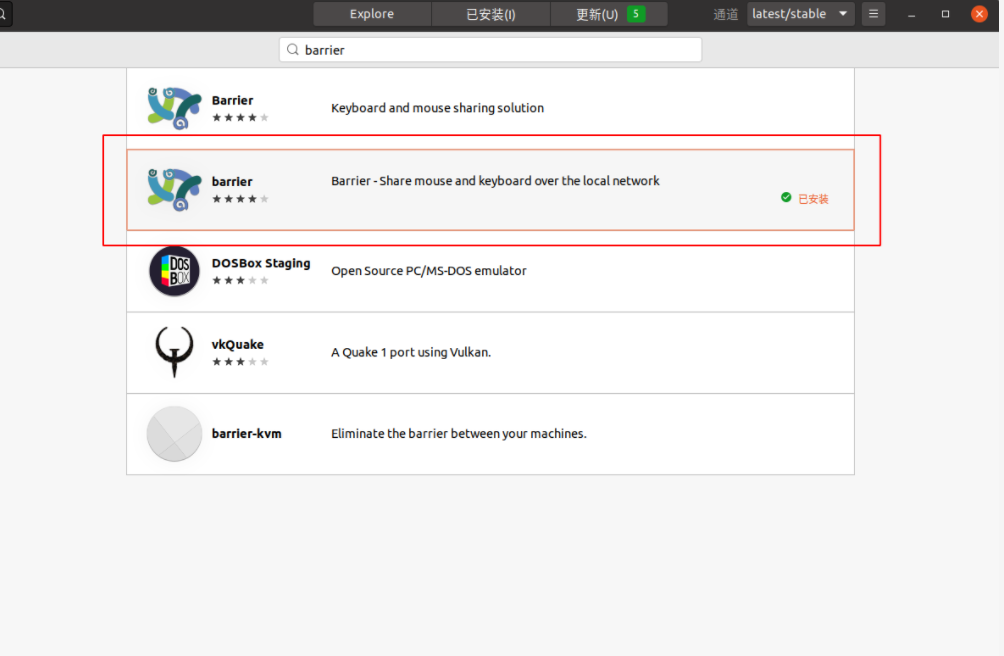
Windows10与Ubuntu20.04共享鼠标键盘(2021.05.09)
Windows与Linux共享鼠标硬件使用软件使用方法硬件Windows10电脑一台+Ubuntu系统电脑一台使用软件Barrier使用方法
1.硬件
Windows10电脑一台+Ubuntu系统电脑一台
并且两台电脑连接在同一局域网下
2.使用软件
Barrier
这里要提一下为什么不用大名鼎鼎的Synergy
主要原因是Synergy开始收费了,并且对于旧版不收费的版本如1.8版本,已经不适用于Ubuntu20.04版本,会出现以下错误

3.使用方法
3.1软件准备
Ubuntu下:
打开软件安装中心输入:barrier,找到对应版本下载并安装:

Windows下:
下载Barrier软件并安装

博主已提供下载链接:
链接:https://pan.baidu.com/s/1jhxJ1WTWKFsGS-UwYKNU-A
提取码:utoe
3.2 软件配置
3.2.1 服务端
以Windows作为服务端为例(鼠标键盘经常插在哪台主机上哪台主机就作为服务端)
打开Barrier软件,进入设置服务端

进入后拖拽右上角显示器到主机旁边
 双击拖过来的新显示器,设置屏幕名
双击拖过来的新显示器,设置屏幕名

注意 ,此屏幕名称为客户端的名称,在本例中即为Ubuntu的名称,这个名称可以通过在Ubuntu下打开Barrier软件进行查看,如图:

OK,到此服务端设置完毕
3.2.2 客户端
在Ubuntu系统中打开Barrier软件,勾选client,并输入正确的IP地址

值得注意的是,这个IP地址为服务端在同一局域网下的IP地址,这个地址在哪儿看呢?
打开Windows下的cmd,输入ipconfig
可以查看到IP地址

输入好IP后电机应用,便会提示是否信任,点确定即可
这样就可以实现两台电脑使用同一套鼠标了,并且可以共用剪切板
4. 参考文献
- https://ywnz.com/linuxjc/5776.html
- https://blog.csdn.net/weixin_41995979/article/details/81990179
5.结束语
如果本文对你有帮助的话还请点赞、收藏一键带走哦,你的支持是我最大的动力!(づ。◕ᴗᴗ◕。)づ

更多推荐
 已为社区贡献6条内容
已为社区贡献6条内容









所有评论(0)